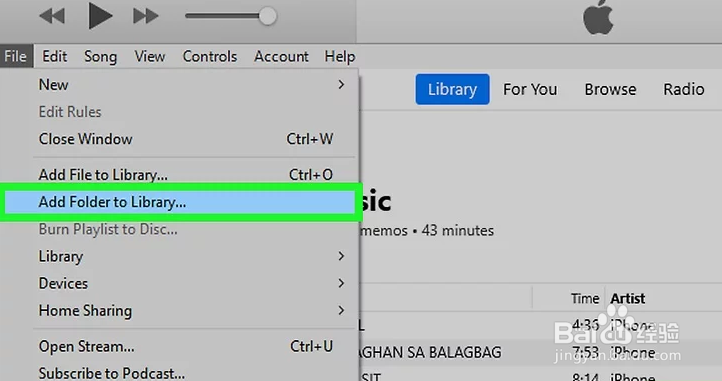1、打开iTunes。双击iTunes应用程序的图标。
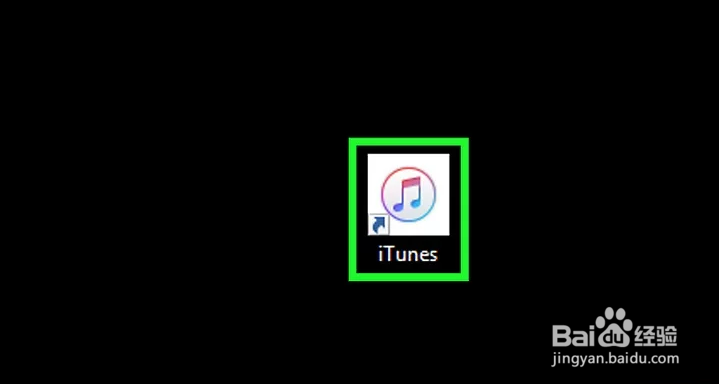
2、更改iTunes设置。为了避免出错或不小心覆盖文件,需要更改几项iTunes设置才继续下一步。
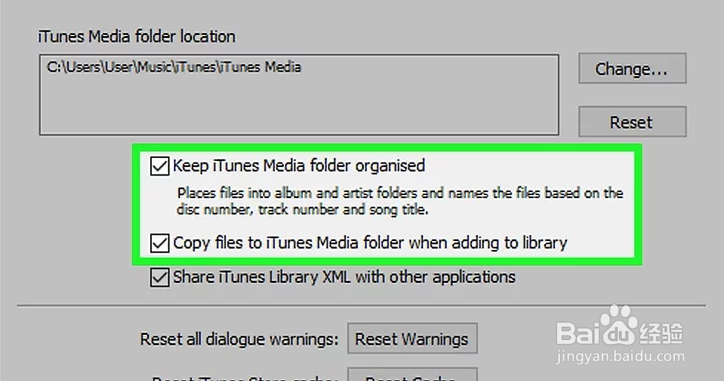
3、将iPod置于“磁盘模式”。你需要先启用iPod的“磁盘模式”功能,电脑才能识别它。

4、将iPod连接到电脑。将iPod充电线的一端插入iPod,另一端插入电脑USB端口。

5、等待iPod出现在iTunes。一旦iPod图标出现在iTunes窗口左上方,就可以继续下一步。

6、打开“开始菜单”。点击屏幕左下角的Windows图标。

7、打开“文件资源管理器”。点击“开始”窗口左下方的文件夹图案。
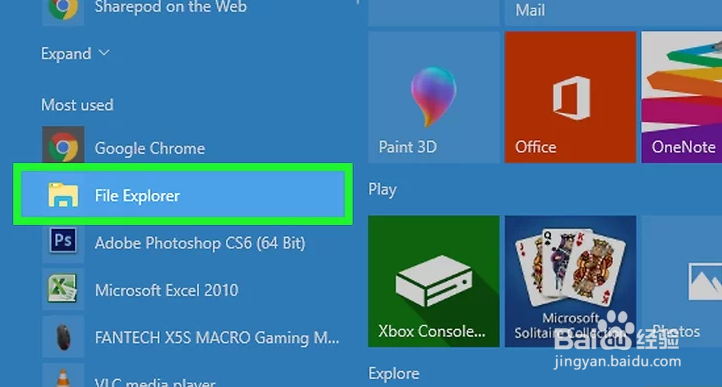
8、点击你的iPod名称。你可以在“文件资源管理器”窗口左侧找到它,可能需要往下滚动左侧窗格才能看到它。
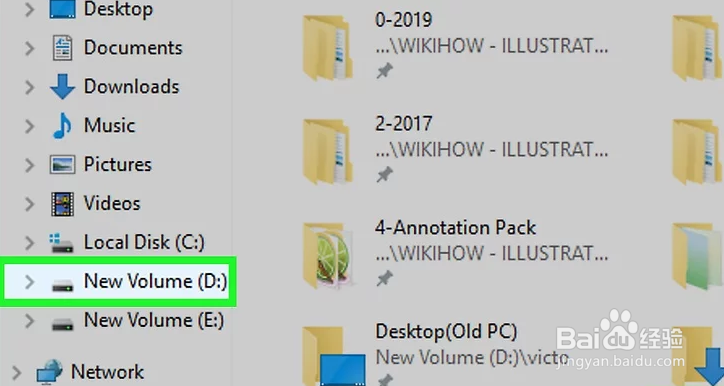
9、启用查看隐藏文件的功能。点击“文件资源管理器”窗口顶端的查看标签,勾选"隐藏的项目"方框。这样就能检索iPod的音乐文件。
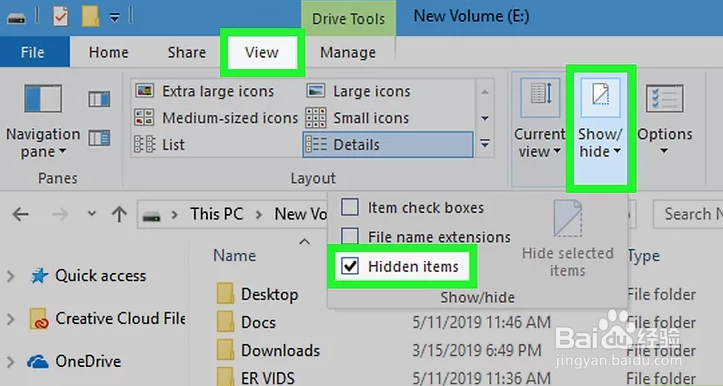
10、打开"iPod_Control"文件夹。双击它就能打开。

11、打开"音乐"文件夹。
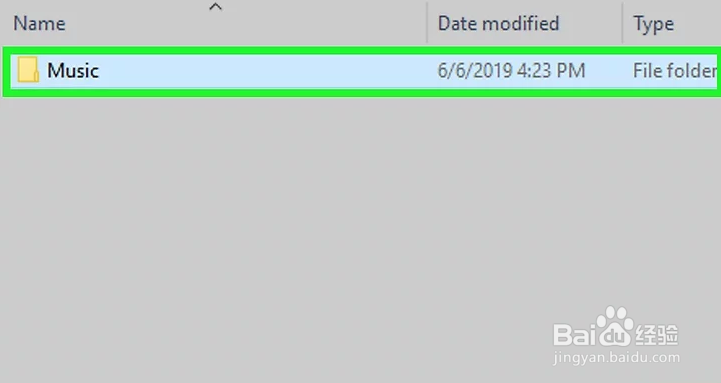
12、选中"音乐"文件夹中所有文件夹。
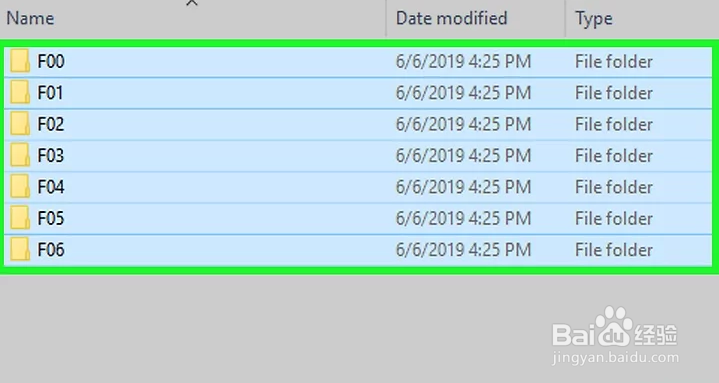
13、复制文件夹。

14、将文件夹黏贴到硬盘里的某个文件夹。
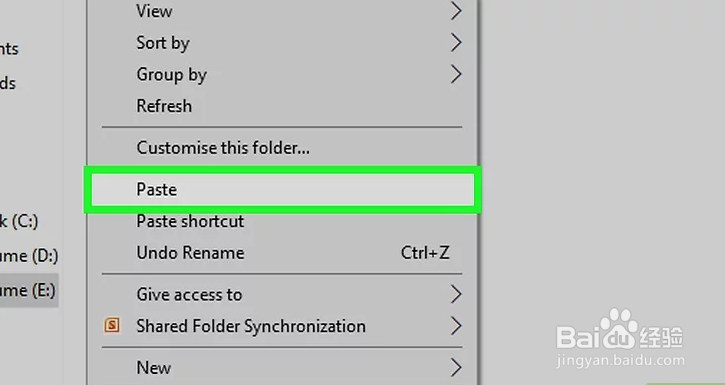
15、添加音乐到iTunes即可。